2021-6-29 劉恩綺 客服部資深專員
摘要
格式化隨身碟的操作,可以消除其中損壞的檔案和不必要的檔案。再加上該操作過程不但簡單,且作用也非常有效,因此很多用戶通常會藉助這一方法清理硬碟內的無用資訊。但是,有些用戶在操作格式化的過程中卻遇到了“Windows無法完成格式化”的問題,針對這一問題,本文將在這篇文章裡向大家介紹造成Windows無法格式化隨身碟的一些原因以及解決方法,一起去學習一下吧。
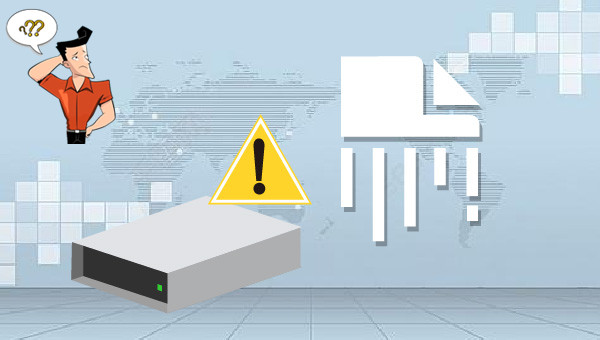
通常情況下,造成Windows 無法完成格式化隨身碟的原因大致包括以下幾種情況。
儲存在硬碟上的檔案通常會佔用很多的扇區,扇區是最小的資訊儲存單元。如果一個扇區被損壞,不能讀或寫,它就被稱為壞扇區。壞扇區會影響格式化操作和檔案救援操作。那麼扇區損壞是什麼原因所致呢?當隨身碟的質量不佳,進行碎片整理的次數過多,或錯誤地拔出USB隨身碟等情況,都有可能導致扇區損壞。
由於USB隨身碟通常由用戶攜帶並連接到各種電腦,因此它們比其他硬碟更容易感染病毒。該病毒通常會在USB隨身碟中填充危險檔案,從而導致它們無法正常使用。
隨身碟作為一種便攜裝置,正在寫入資訊時,如果突然拔出可能造成內建的控制芯片還沒來得及把一些控制信息寫入到儲存塊上,就停止了工作。再次接通電腦後,磁碟由於缺乏足夠的信息,導致控制芯片無法正常工作。這種情況下, Windows作業系統也就無法正常讀寫磁碟資訊了。
物理損壞是導致隨身碟無法正常訪問的另一個重要原因,因此會導致Windows無法完成格式化。當遇到這種情況,只能將裝置帶到專業的維修中心去修復;當然,您可以考慮直接更換另一個隨身碟。
以上內容,就是造成Windows無法格式化隨身碟可能存在的原因,了解完之後,下面就進入到本文重點內容,當您遇到了“Windows無法完成格式化”的錯誤時,可以嘗試通過下面幾種方式去解決。
當您遇到了“Windows無法完成格式化”的錯誤時,我們已經無法通過電腦正常訪問該儲存裝置內的檔案了。這時,我們首先要做的是藉助專業的檔案救援軟體救回/擷取可能丟失的資訊,下面我們先來學習一下救援丟失檔案的方法吧。
Renee Undeleter軟體是一款專門用於救回作業系統資訊檔案的軟體,當您不慎誤刪了重要檔案,清空了回收站,或者是格式化了磁碟/儲存器,都可以藉助該工具將丟失的資訊找回。該軟體涵蓋了四大功能模塊,即包含檔案恢復、格式化恢復、分割槽恢復和生成映像,因此,可以幫您全方位地解決作業系統使用過程中可能出現的所有檔案資訊丟失問題,非常的方便。
專業檔案救援軟體 - Renee Undeleter

使用「Shift + Del」鍵永久刪除、清空的資源回收筒內的檔案資訊可通過Renee Undeleter找回。
隨身碟被要求格式化,可在進行格式化前使用Renee Undeleter進行掃描救援!
界面簡潔明了,非技術人員也可輕鬆使用軟體。
內建三種不同的掃描方案,可針對不同的檔案丟失原因進行掃描救援!
支援邊掃描邊預覽已掃描到的檔案資訊,確認檔案內容及質量後,可立即停止掃描進行救援!
適用於:Windows 10 / 8.1 / 8 / 7 / Vista / XP (32bit/64bit) & Mac OS 10.6 或以上
使用「Shift + Del」鍵永久刪除、清空的資源回收筒內的檔案資訊可通過Renee Undeleter找回。
隨身碟被要求格式化,可在進行格式化前使用Renee Undeleter進行掃描救援!
內建三種不同的掃描方案,可針對不同的檔案丟失原因進行掃描救援!
借助Renee Undeleter軟體救回資訊非常的簡單,具體操作步驟如下:
步驟1:在電腦中下載安裝並執行Renee Undeleter軟體,在主界面裡選擇[格式化恢復]選項。
注意:請勿將Renee Undeleter軟體安裝在丟失檔案的磁碟中,以避免檔案被覆蓋。
![執行Renee Undeleter軟體,選擇[格式化恢復]選項](https://net.reneelab.com/wp-content/uploads/sites/7/2019/03/Renee-Undeleter-2.png)
檔案救援功能介紹:
• 檔案恢復 – 快速找回因誤刪或清空回收站而丟失的檔案。
• 格式化恢復 – 可快速恢復因分割槽無法訪問或被格式化而丟失的檔案。
• 分割槽恢復 – 可分析並獲取分割槽信息,並完全掃描整個分割槽。
• 生成映像 – 可為分割槽生成映像,以備份當前分割槽狀態。
步驟2:接下來,選擇硬碟所在的分割槽,然後點選[下一步]。接著進入檔案掃描過程,請耐心等待。掃描時間是由硬碟容量大小決定的,容量較大的硬碟,掃描時間也較長。
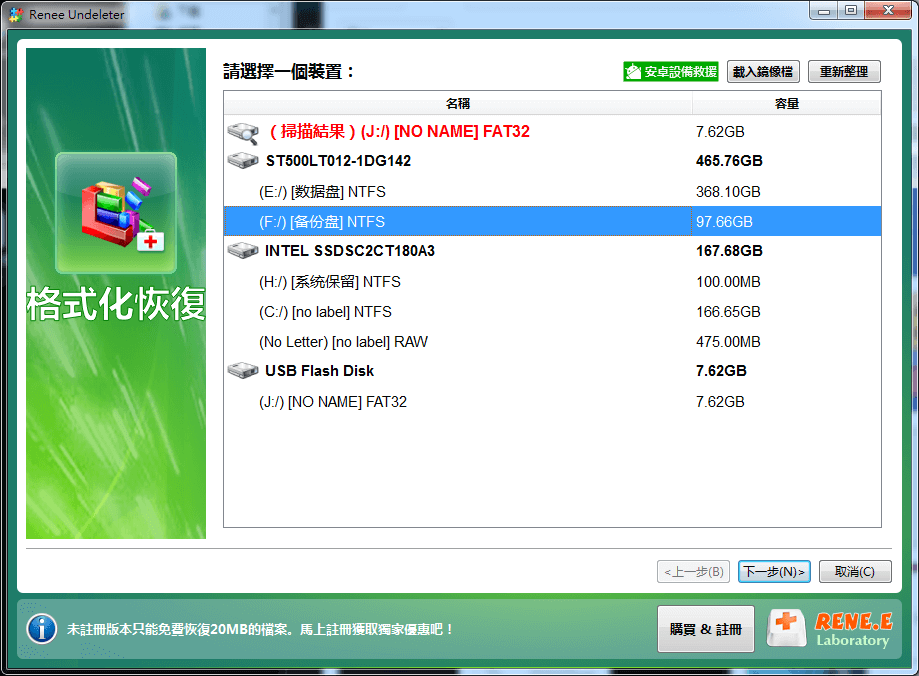
步驟3:等待掃描結束之後,選擇要救回的檔案,並點選[恢復]按鈕即可。
注意:請選擇其他磁碟或分割槽來保存救回的檔案,不要保存在丟失檔案的原磁碟中,以避免資訊覆蓋。
![選擇要救援的檔案,並點選[恢復]按鈕](https://net.reneelab.com/wp-content/uploads/sites/7/2019/08/997769AD-88E6-4757-A3C7-B8AC4F835F30.png)
當您使用Renee Undeleter軟體將重要的檔案救援/擷取完之後,您可以嘗試使用低階格式化工具對隨身碟進行修復,具體操作詳情如下:
低階格式化操作主要解決因為移動磁碟錯誤插拔導致資訊寫入失敗,控制信息沒有寫入到控制芯片的問題。使用低階格式化工具可以對移動磁碟進行完整的信息重設(包括檔案資訊和控制信息)。但需注意:低階格式化之後,所有丟失的檔案資訊都無法救回。
在這裡推薦大家使用SD Memory Card Formatter,經過低階格式化操作之後,就可以繼續嘗試使用磁碟了。
下載位址(英文版):http://www.drfreeware.org/SD_CardFormatter0500SetupEN.exe
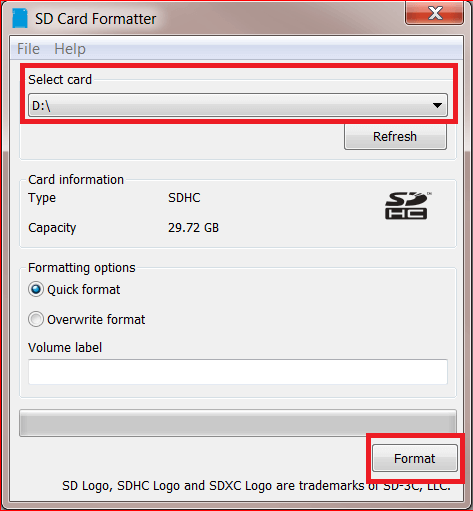
如果使用上述方法依舊無法解決“Windows 無法完成格式化隨身碟”的問題,建議大家將裝置拿到專業的機構去維修。




